Os 8 melhores gravadores da tela gratuitos para Windows 7
Por Santos • 2025-10-11 16:17:36 • Soluções comprovadas
Um gravador da tela é uma ferramenta que permite-lhe gravar a tela do seu computador, incluindo imagens e vídeos. Existem imensas razões para você precisar de usar um gravador da tela gratuito. Para rever conteúdos ou para gravar um vídeo específico na sua lista de reprodução, por exemplo. Você pode também gravar sua sessão de jogo com um gravador da tela se tiver uma página de jogos em crescimento. É muito fácil gravar sua tela no Windows 7, e para facilitar ainda mais o seu trabalho, sugerimos aqui os 8 melhores gravadores da tela para Windows 7 e também ensinamos você a gravar sua tela gratuitamente no Windows 7. Por isso se está procurando pelo melhor gravador da tela para Windows 7, leia este artigo.
Parte 1. Qual é a diferença entre gravadores da tela gratuitos e pagos?
Existem imensas diferenças entre os gravadores da tela gratuitos e pagos no Windows 7. Vamos ver algumas delas em seguida -
- A versão gratuita não oferece um controle total sobre a gravação da tela como a versão paga.
- Por vezes todas as funcionalidades exclusivas do gravador da tela não estão disponíveis na versão gratuita. A versão paga tem tudo.
- Existem limites para gravar a tela ou a webcam em vários gravadores da tela gratuitos, mas as versões pagas têm durações ilimitadas de gravação.
- A versão gratuita de um gravador da tela não permite remover a marca de água do vídeo exportado, enquanto que a versão paga permite remover a marca de água.
Parte 2. Os 8 melhores gravadores da tela para Windows 7
Como vimos, existem imensas razões para você precisar de gravar sua tela. Mas pode ser confuso escolher o melhor gravador da tela para seu Windows 7. Para isso, sugerimos aqui os 8 melhores gravadores da tela para Windows 7 below-
1. Wondershare Uniconverter
O Wondershare UniConverter é um dos melhores gravadores da tela que existem para você gravar vídeos da tela em alta qualidade no Windows 7. Oferece-lhe um conjunto de ferramentas completo para editar vídeos, gravar DVDs, comprimir e converter. Este software tem uma velocidade de conversão 90X mais rápida em comparação com outros softwares. Você pode converter múltiplos arquivos de mídia de uma vez para dispositivos diferentes neste programa. Este software permite-lhe adicionar/remover marcas no vídeo. Os usuários podem aplicar narrações de voz, sons do sistema, efeitos de Picture-in-Picture e anotações como linhas, textos, formas, setas e desenhos durante as gravações. Você pode gravar a tela inteira ou uma área específica e selecionar a qualidade de saída, o formato, taxa de frames e temporizador da gravação. Este software gratuito é compatível com ambos os sistemas Windows e macOS. Com este software pode gravar qualquer aplicativo específico enquanto usa outros aplicativos, e pode gravar vídeos e também a partir da webcam. A interface deste programa é incrivelmente simples e maravilhosa de usar por todos após instalar no computador a versão gratuita ou paga. Pode atualizar este software comprando os planos pagos incrivelmente acessíveis.
2. EaseUS RecExperts
O EaseUS RecExperts é um gravador da tela simples e inteligente para você gravar a tela, áudio do sistema, microfone e webcam no seu computador. Com este gravador da tela intuitivo, todas as atividades de gravação podem ser feitas em poucos passos simples. Pode usar este programa para editar as gravações sem esforço com um cortador integrado de vídeo e áudio, além de poder pré-visualizar os vídeos gravados. Pode usar esta ferramenta em qualquer ocasião para gravar reuniões do Zoom, vídeos do YouTube, jogos, tutoriais, etc, com áudio interno e sua voz incluída. Pode também agendar gravações com este software e usar as ferramentas de edição básicas após as gravações. Pode gravar qualquer parte da tela ou a tela inteira, consoante suas necessidades, e gravar a partir da câmera. Contudo, não permite redimensionar a tela durante a gravação. Você pode usar uma versão gratuita do EaseUS RecExperts com um limite de dois minutos de duração. Os planos de preços deste software são em formato mensal ($19.95), anual ($39.95), vitalício ($69.95) e empresarial ($99.95). Para usar este software, você deve instalá-lo no seu computador Windows e macOS. A interface desta ferramenta poderosa é muito simples e bonita. Contudo, a qualidade do vídeo gravado será baixa se você não tiver atenção às definições da gravação.
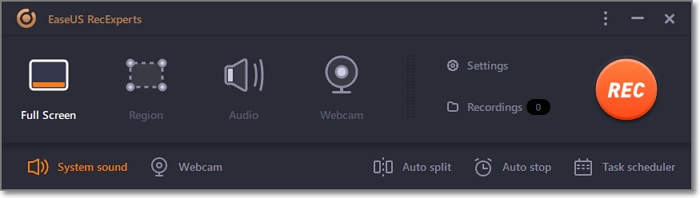
3. Free Cam
O Free Cam é um gravador da tela gratuito com editor de áudio/vídeo integrado. A interface do Free Cam é muito direta, atrativa e intuitiva, e pode facilmente transmitir a tela com este programa. Pode gravar uma única janela, uma área selecionada ou a tela inteira. Para criar vídeo-aulas profissionais e apresentações educativas, este gravador tela contém um conjunto completo de funcionalidades. Pode destacar o cursor do mouse enquanto grava para destacar informações importantes ou passos a seguir, e ativar os sons do clique do mouse. Não tem limitações de duração, anúncios ou marcas de água. Permite-lhe gravar narrações e sons do computador e pode carregar diretamente os vídeos exportados no YouTube ou salvá-los como WMV. Você pode editar os vídeos gravados removendo as partes indesejadas, ruídos de fundo, etc. Esta ferramenta gratuita apenas é compatível com Windows. Não existem custos escondidos no software Free Cam. Basta instalá-lo no seu computador Windows para começar a trabalhar, contudo não pode redimensionar a tela durante a gravação com esta ferramenta gratuita. O Free Cam consegue salvar todos os vídeos gravados em qualidade HD, mas apenas permite salvar os arquivos gravados em formato WMV e não tem opção para gravar a webcam e a tela ao mesmo tempo.
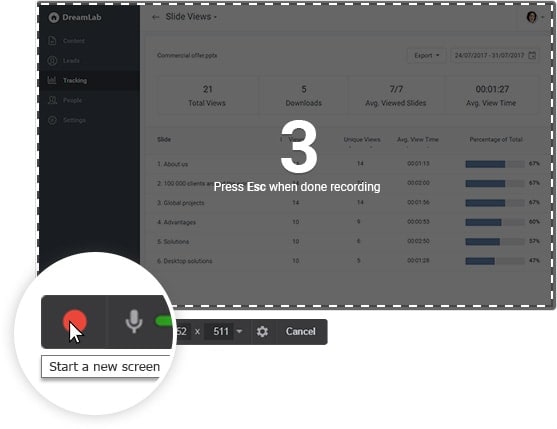
4. ShareX
O ShareX é mais uma ferramenta gratuita e open-source de captura da tela, partilha de arquivos e produtividade no Windows 7. Este software contém tantas funcionalidades como um software de gravação da tela pago. Permite-lhe capturar com a máxima flexibilidade uma parte específica da tela ou a tela inteira. Pode também usar esta ferramenta para capturar imagens e salvar na sua pasta pré-definida para capturas de imagens. Um usuário mais comum pode sentir-se perdido com suas funcionalidades mais avançadas, sendo mais indicado para usuários profissionais. Para uma navegação mais fácil e rápida, tem teclas de atalho incorporadas. O ShareX tem vários serviços de partilha de URL, e permite-lhe importar vídeos, músicas ou fotos existentes. A interface deste software não é muito fácil de compreender e torna-se complicada para os usuários comuns. O ShareX é apenas compatível em versão desktop no Windows e não tem função de gravação da webcam. Pode usar esta ferramenta gratuitamente para gravar vídeos da tela com som integrado. Em comparação com outras ferramentas, o ShareX não tem um editor de vídeos e a qualidade das gravações é baixa.
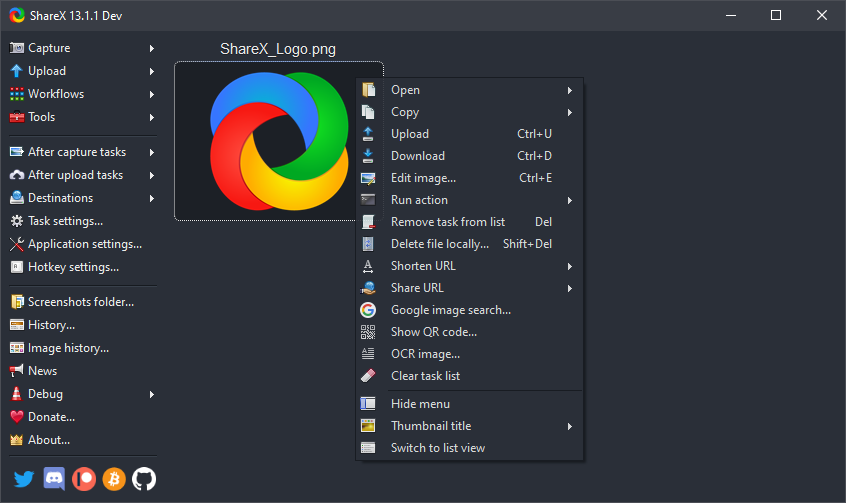
5. CamStudio
O CamStudio é um software de gravação da tela gratuito para você conseguir gravar todas as atividades da tela com áudio. Para usuários únicos ou ocasionais, o CamStudio é uma boa solução com ferramentas de edição minimais. Você pode também criar facilmente vídeos em AVI, podendo ser posteriormente convertidos para SWF. A interfaca da ferramenta é muito básica, o que facilita a captura da tela. Permite-lhe criar vídeos da tela sobrepostos e arquivos com tamanho reduzido, e pode personalizar seu cursor na tela. Contém várias opções de boa qualidade para exportar os vídeos e pode também gravar a câmera no CamStudio. Este programa não tem nenhuma opção para redimensionar a tela durante a gravação. Pode gravar em tela inteira selecionando a "Área" e adicionar o som integrado durante a gravação. É um softwre gratuito, por isso a qualidade dos vídeos gravados será baixa. A interface do CamStudio é muito fácil de usar e existe apenas para Windows. Este programa pode instalar vírus e malware prejudiciais para seu dispositivo, e o áudio pode ficar dessincronizado.

6. Ezvid
O Ezvid é um gravador da tela para ajudar você a produzir e carregar vídeos diretamente em redes sociais como o YouTube, e é muito fácil e rápido de usar. Os desenvolvedores desta ferramenta afirma que é o gravador da tela mais fácil de usar do mundo, mas isso está longe de ser verdade. Contudo, a velocidade de processamento do Ezvid compensa a eficácia do programa, e consegue gerar vídeos de alta resolução automaticamente. Além disso, sua interface é algo moderna e elegante. Pode também editar seus vídeos gravados com desenhos na tela, controlar a velocidade, sintetizar a voz e muito mais. O Ezvid é um gravador da tela gratuito, basta instalá-lo no seu computador para usar e apenas é compatível com Windows. Você pode gravar a tela inteira ou uma parte da tela com este gravador. O Ezvid contém uma função para gravar sua câmera e o som integrado. Porém, o programa apresenta alguns erros e incosistências. Por exemplo, não suporta a gravação de jogos em tela inteira. Alguns usuários já reportaram que o áudio fica defeituoso nas gravações.
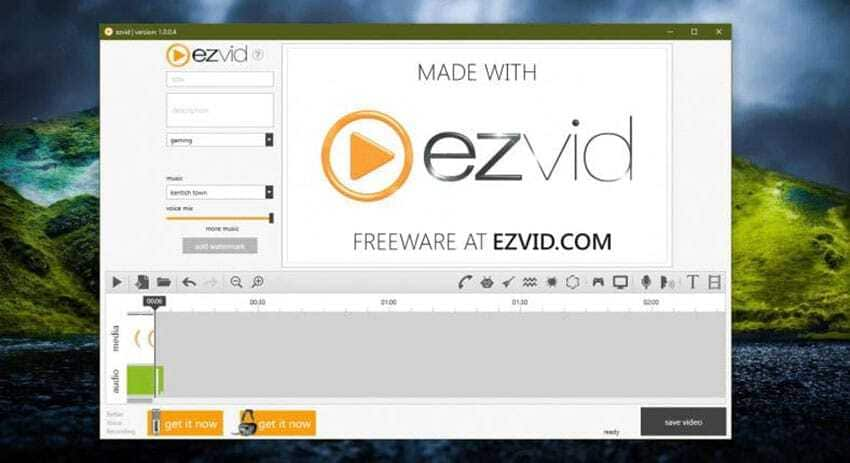
7. OBS Studio
O OBS Studio é um software open-source de gravação de vídeos e transmissão em direto para você gravar a tela, áudio e jogos. É uma solução gratuita e eficiente para capturar todas as atividades na tela sem marcas de água adicionadas. Através da composição de múltiplas fontes, pode capturar vários aplicativos na tela com este software. O OBS Studio contém imensas funcionalidades ao contrário de outros competidores gratuitos. Este programa permite-lhe definir as fontes de som e pode gravar sistemas de som externos ou o áudio interno. Para vídeo e áudio, você pode aplicar mais definições avançadas, inclusive pode alterar a taxa de bits do áudio, codificador, taxa de bits de vídeo, etc. Tem filtros integrados por fonte e um misturador de áudio integrado disponíveis neste programa gratuito compatível com Windows, Mac e Linux. Não tem quaisquer custos ocultos, por isso pode usá-lo à vontade. Não é uma ferramenta online, por isso precisa de baixar o instalável para seu computador. Pode gravar a câmera neste software gratuito e open-source. O OBS Studio permite-lhe personalizar a interface como desejar, porém alguns usuários já reportaram de que o programa bloqueia regularlmente. E a qualidade dos vídeos exportados pode não ser a melhor, por isso não é um programa adequado para gravações da tela rápida. Pode ser complicado para os mais iniciantes trabalharem com a interface e funcionalidades avançadas.

8. TinyTake
O TinyTake é mais um gravador de tela e vídeos gratuito para você capturar todas as imagens e vídeos da sua tela, e pode adicionar comentários e partilhar os resultados com seus amigos. Pode também salvar todas as suas capturas de imagens e vídeos na galeria online na cloud, e gravar a tela juntamente com a webcam. Você pode carregar vídeos gravados diretamente para o YouTube após as gravações e partilhar os vídeos através de URLs públicos. No TinyTake pode também criar teclas de atalho e gravar a tela inteira, uma área selecionada ou uma janela específica. Está disponível gratuitamente mas apenas pode gravar 5 minutos nesta versão. O TinyTake tem três planos de preços como o Standard ($29.95/ano), Plus ($59.95/ano) e Jumbo ($99.95/ano). Este software é compatível com Windows e Mac e basta instalar para começar a trabalhar, podendo gravar o som incluído nos vídeos em formato MP4. O TinyTake tem ferramentas de edição limitadas.
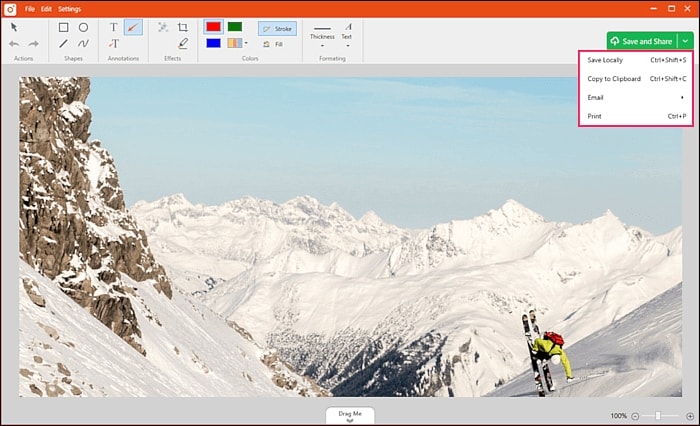
Parte 3. Como gravar a tela gratuitamente no Windows 7?
Você pode gravar vídeos da tela em alta qualidade e salvá-los em AVI, MP4 ou FLV com o Wondershare UniConverter. Os usuários deste programa podem adicionar sons do sistema, efeitos Picutre-in-Picture, narrações de voz e anotações como formas, textos, linhas, desenhos e setas. Este software contém um conversor e editor de vídeos intuitivo.
Passos para gravar a tela no Windows 7 gratuitamente:
Passo 1
Primeiro, baixe e instale o Wondershare UniConverter no seu computador. Depois inicie o software e pressione na aba "Gravador da Tela". Para carregar a funcionalidade da captura da tela, pressione no ícone do "Camcorder" de seguida.
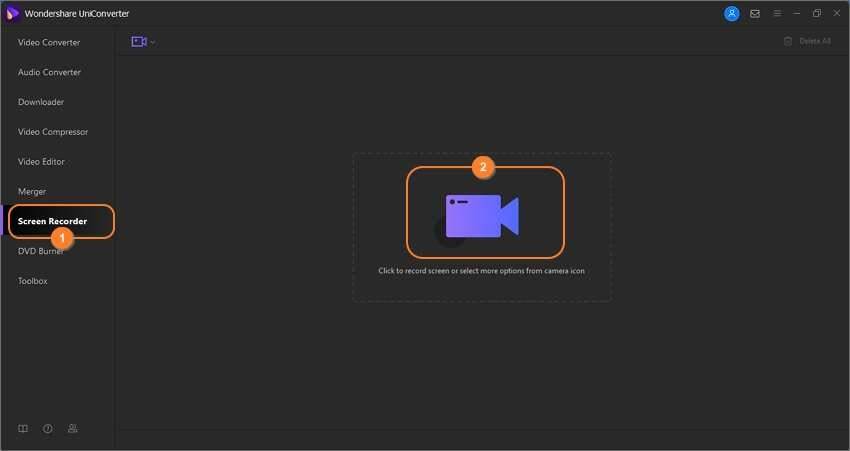
Passo 2
Agora abra o aplicativo ou a aba do navegador que pretende capturar e defina a área de captura arrastando a moldura de gravação. Em alternativa abra o menu do modo de gravação e selecione "Personalizado ou Tela Inteira". Para obter os melhores resultados finais, clique em "Bloquear Proporção da Tela".
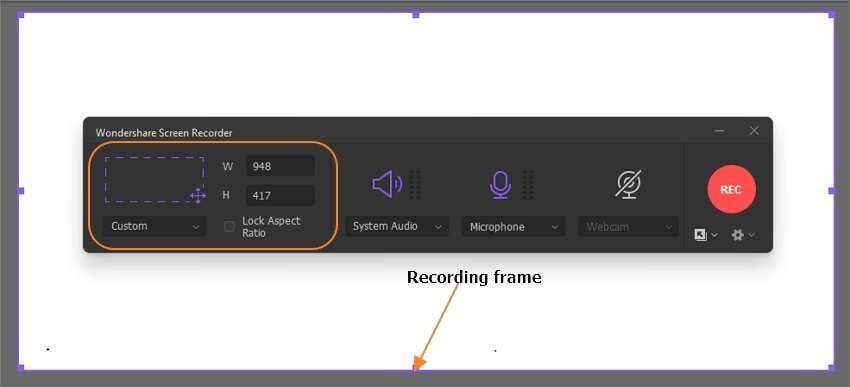
Passo 3
Selecione um dispositivo de saída no menu do "Áudio do Sistema" se quiser capturar som a partir das colunas do computador. Para aplicar narrações, selecione um microfone no menu do "Microfone", e para gravar um efeito PIP, selecione uma câmera na opção de "Webcam".
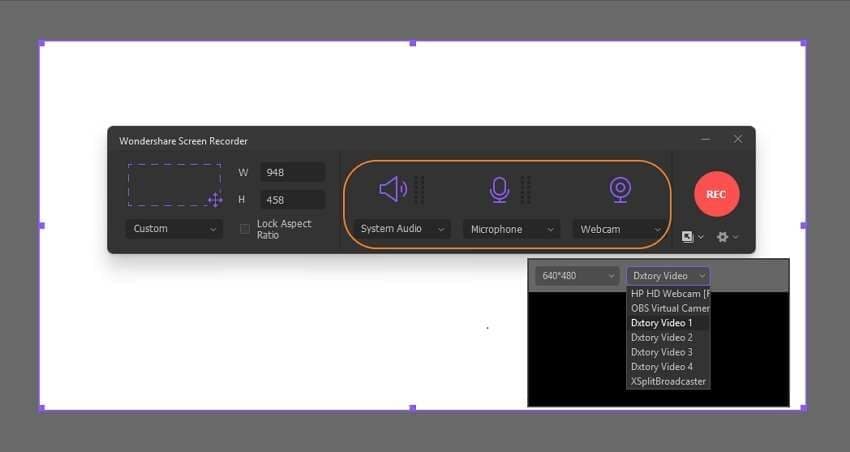
Acesse o menu das "Definições Avançadas" para ajustar as definições e selecione o formato de saída em MP4, AVI ou FLV. Você pode também configurar as opções de exportação da taxa de frames, pasta de destino, qualidade, e personalizar os atalhos do teclado.
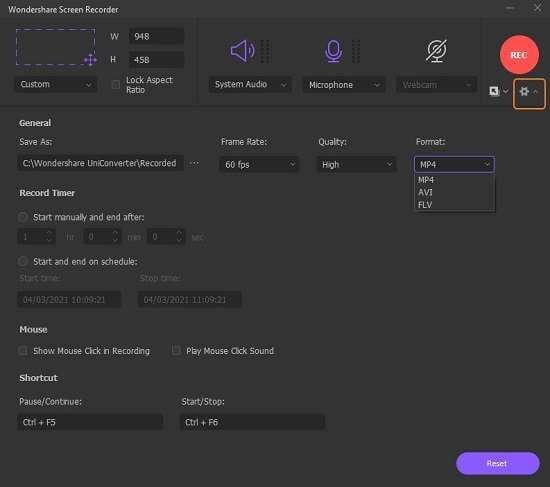
Passo 4
Após pré-visualizar a área de captura, pode iniciar o processo. Para iniciar a gravação da tela, pressione no botão "Rec". Neste software você pode também aplicar destaques com desenhos, textos, setas e linhas. Pode também ativar ou desativar o microfone, a webcam ou o áudio do sistema. Para terminar a captura da tela do seu computador, pressione em "Parar".

Conclusão
Você pode precisar de capturar sua tela para fins profissionais, educativos ou recreativos. Quer seja para gravar aulas, jogos, reuniões, webinários e muitos outros conteúdos, existem imensos gravadores da tela à disposição. Neste artigo sugerimos os 8 melhores gravadores da tela gratuitos para Windows 7. Entre eles, recomendamos vivamente você usar o Wondershare UniConverter. É o melhor gravador da tela para você gravar um aplicativo específico enquanto usa outros aplicativos. Este software é rico em funcionalidades e pode atualizá-lo para desfrutar de ainda mais opções avançadas.
A sua caixa de ferramentas completa
 Batch convert MOV to MP4, AVI, 3GP and vice versa easily.
Batch convert MOV to MP4, AVI, 3GP and vice versa easily. 


Santos
staff Editor